solidworks渐开线方程式驱动齿轮画法.docx
《solidworks渐开线方程式驱动齿轮画法.docx》由会员分享,可在线阅读,更多相关《solidworks渐开线方程式驱动齿轮画法.docx(12页珍藏版)》请在冰豆网上搜索。
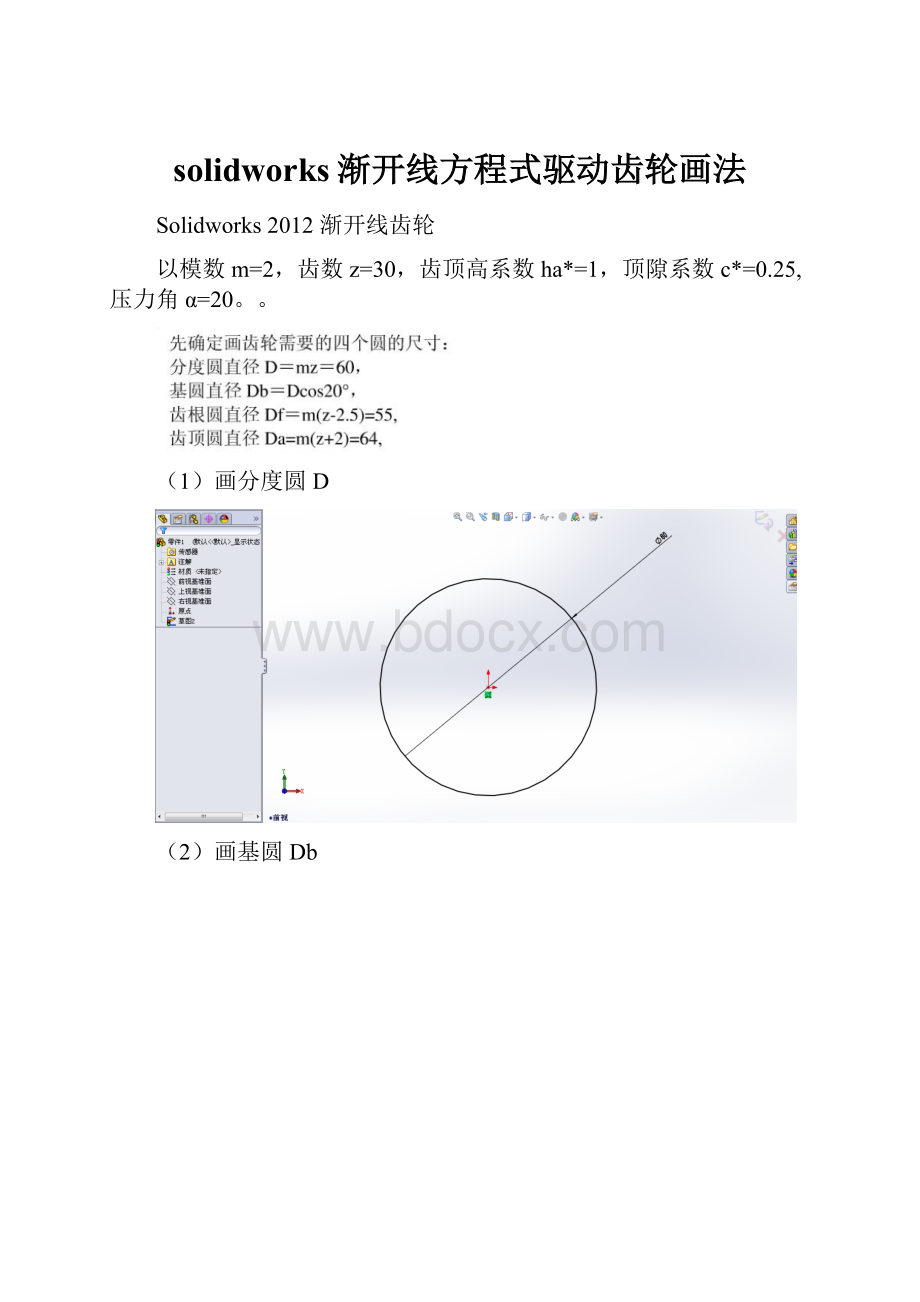
solidworks渐开线方程式驱动齿轮画法
Solidworks2012渐开线齿轮
以模数m=2,齿数z=30,齿顶高系数ha*=1,顶隙系数c*=0.25,压力角α=20。
。
(1)画分度圆D
(2)画基圆Db
双击画的第二个圆的尺寸
输入等号
点这里
输入乘号后再在方框内左键单击一下
输入压力角20后点确定
(4)齿根圆Df根据数据直接画不在赘述
(5)齿顶圆Da
(6)绘制渐开线
插入方程式驱动的曲线
式中:
R*cos(20°*Pi/180°)=30*cos(pi/9)
如图填写
生成曲线如图所示
画直线后,右击选线型
选择点划线作为镜像的对称线
选镜像实体
如图所示,分别选取实体和镜像点。
修剪实体
标注分度圆上面的齿厚s=p/2=πm/2=π
式中m=2;
添加几何关系(约束)将红圈中两点分别重合在渐开线上。
注意:
圆弧标注要在两个端点和分度圆弧线上依次单击一下
输入:
=pi
若不进行添加几何关系,标注时将出现出现下面错误情况
(7)绘制齿根圆弧
以渐开线为起点绘制任意半径为0.5的圆弧
添加工具---几何关系---添加,令圆弧与基圆相切
剪裁多余部分
绘制另一侧圆弧
删除除了齿根圆外的尺寸和对称线
(8)拉伸
阵列,选项如图所示:
完成